Sådan sletter du Telegram-kontakter på iPhone, Android eller pc
Miscellanea / / April 06, 2023
Når du opretter en Telegram-konto, bliver alle kontakter på din telefon synkroniseret med applikationen. Disse synkroniserede kontakter er tilgængelige på enhver enhed, der kører din Telegram-konto, fordi det er en skybaseret tjeneste. Men når du logger ind på Telegram via en sekundær enhed, ville kontakterne på den sandsynligvis også synkroniseres, hvilket får din Telegram-kontaktbog til at gå galt. Hvis du er træt af dette, skal du blot deaktivere synkronisering og slette Telegram-kontakter.
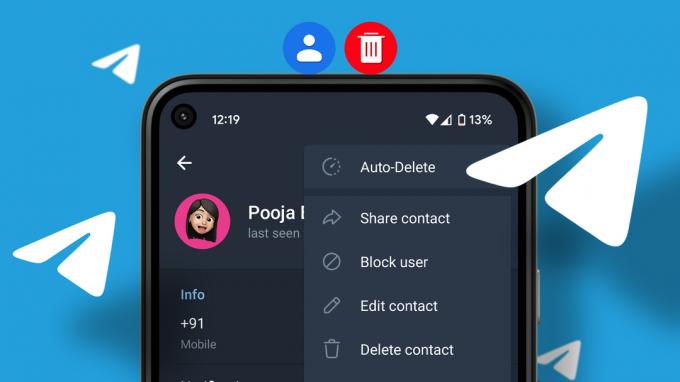
Heldigvis kræver sletning af kontakter på Telegram kun et par trin, og uanset hvilken enhed du bruger, er trinene stort set de samme. Det er dog nemmere at slette Telegram-kontakter på en mobiltelefon end på en desktop. Så lad os uden videre tjekke trinene.
Sådan sletter du Telegram-kontakter på Android
Du kan slette en eller flere Telegram-kontakter ad gangen. Desuden, når du sletter kontakterne, vil de (kontakter) ikke blive underrettet. Så her er, hvordan du sletter kontakter på Android-enheder.
Sletning af en enkelt telegramkontakt på Android
Trin 1: Åbn Telegram-appen på din Android.
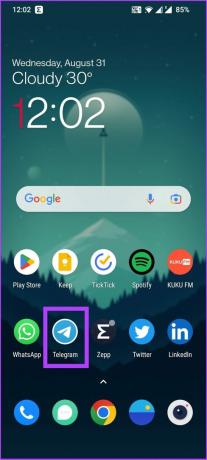
Trin 2: Tryk på hamburgermenuen øverst til venstre og vælg Kontakter.
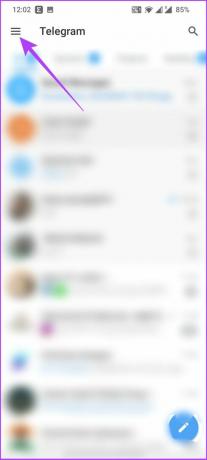
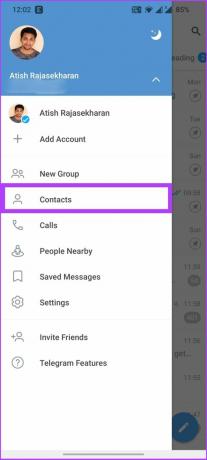
Trin 3: Søg nu og tryk på den konto, du vil slette. Klik derefter på kontaktpersonens profil.
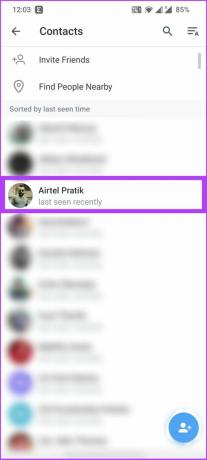
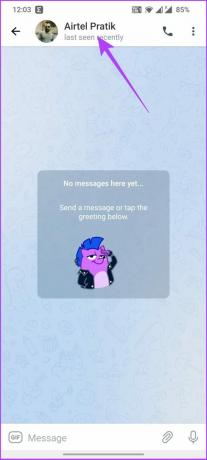
Trin 4: Tryk nu på de tre prikker i øverste højre hjørne og vælg Slet kontakt.
Vi anbefaler at slette chatten, før du sletter kontakten.
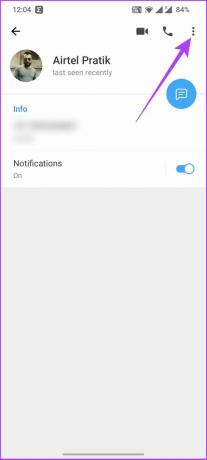
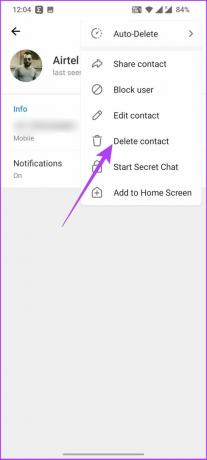
Trin 5: Vælg Slet på den viste prompt.
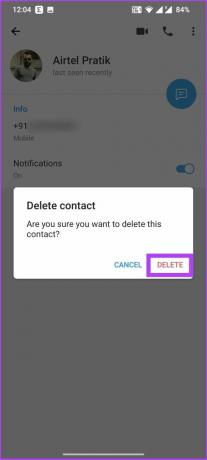
Det er det! Kontakten vil blive fjernet fra Telegram-kontaktlisten. Vil du fjerne alle synkroniserede kontakter på én gang? Læs næste afsnit.
Sådan sletter du alle Telegram-kontakter på Android
Dette er den hurtigste måde at slette kontakter fra Telegram på én gang. Følg med.
Trin 1: Åbn Telegram-appen og tryk på hamburgermenuen i øverste venstre hjørne.
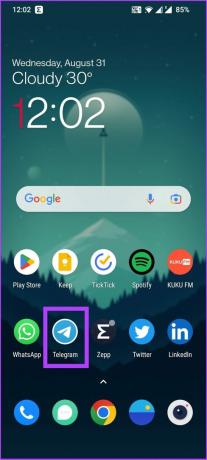
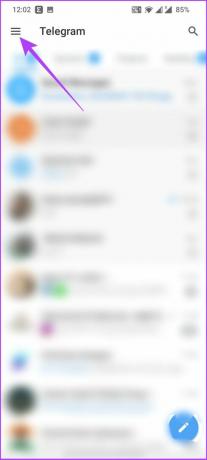
Trin 2: Gå til Indstillinger og tryk på ‘Privatliv og sikkerhed’.
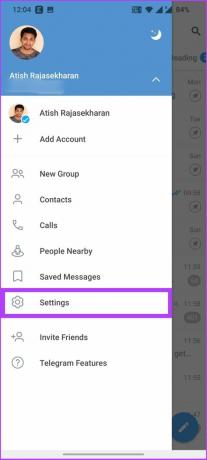
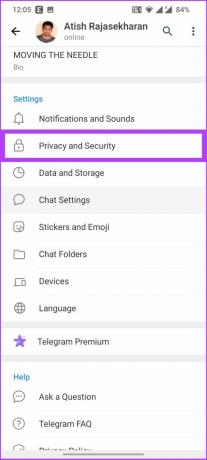
Trin 3: Under Kontakter skal du trykke på 'Slet synkroniserede kontakter' og vælge Slet i prompten.
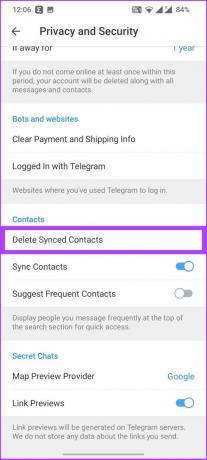
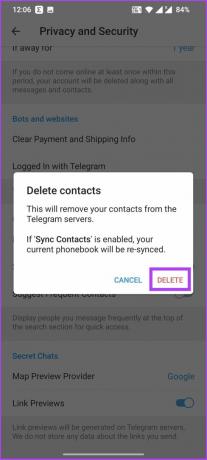
Værsgo. Alle de synkroniserede Telegram-kontakter vil blive fjernet ved hjælp af din Android-enhed. Disse kontakter vil dog stadig være der på din Android-kontaktliste, hvilket betyder, at de kan synkronisere tilbage, hvis du ikke har slået synkronisering fra med din telefons kontaktliste. Så her er hvordan du gør det.
Deaktiver kontaktsynkronisering på Telegram ved hjælp af Android
Trin 1: Åbn Telegram-appen, og tryk på hamburgermenuen.
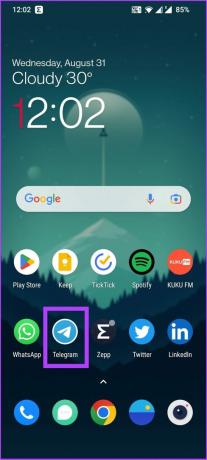
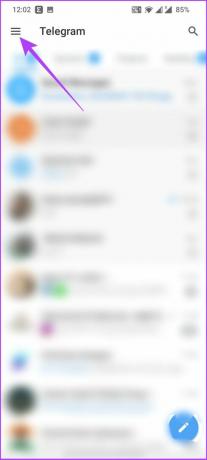
Trin 2: Gå til Indstillinger og tryk på 'Privatliv og sikkerhed'.
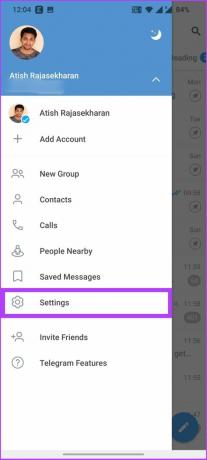
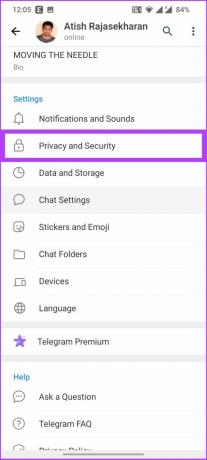
Trin 3: Slå Synkroniser kontakt til under Kontakter.
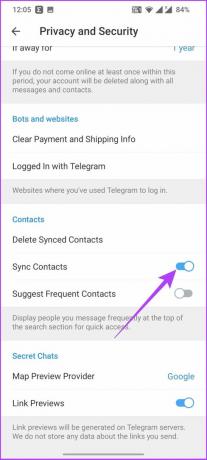
Ovenstående trin burde hjælpe dig. Nå, hvis du simpelthen er irriteret over Telegram-kontaktens meddelelser, så tjek vores guide på hvordan man deaktiverer notifikationer om kontakttilsluttede på Telegram i stedet for at slette kontakten.
Sådan sletter du Telegram-kontakter på iOS
Trinnene til at slette kontakter på Telegram på iOS er lidt anderledes end Android. Sådan gør du det.
Sletning af en enkelt kontakt fra Telegram på iPhone
Trin 1: Åbn Telegram-appen, og gå til fanen Kontakter.
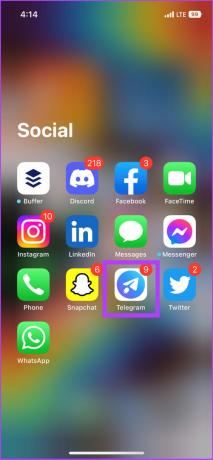
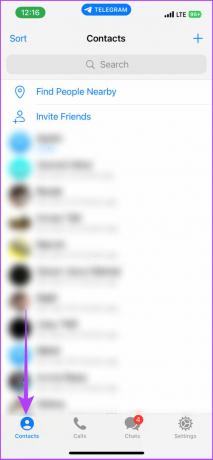
Trin 2: Tryk på søgefeltet for at finde den kontakt, du vil slette.
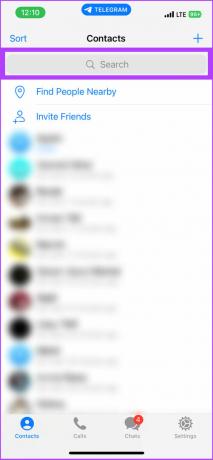
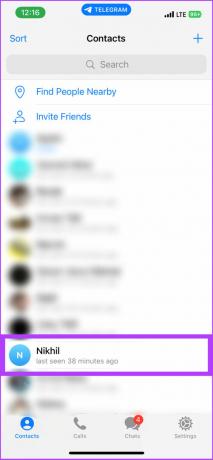
Trin 3: Gå til deres detaljeside og tryk på deres brugeravatar i øverste højre hjørne.
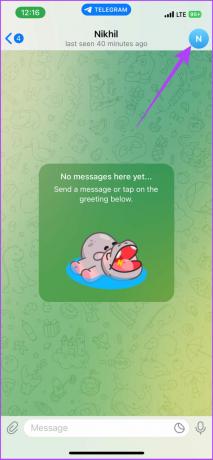
Trin 4: Gå nu til Rediger, vælg Slet kontakt, og tryk på Udført.
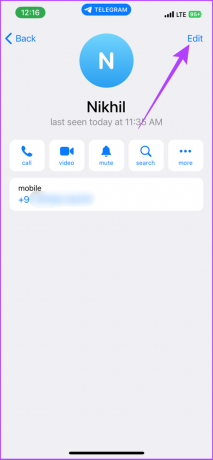
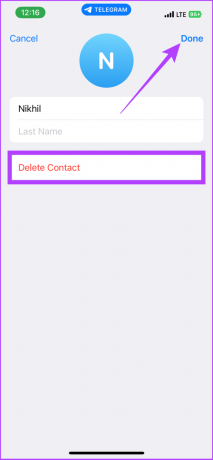
Trin 5: Til sidst skal du vælge Slet kontakt for at bekræfte.
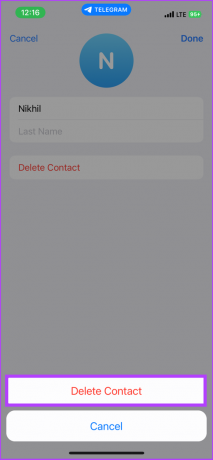
Det er alt. Den kontakt, du sletter, vil blive fjernet fra Telegrams kontaktbog. For at fjerne alle kontakter samtidigt, tjek næste afsnit.
Sletning af flere telegramkontakter på én gang på iPhone
Trin 1: Åbn Telegram-appen og gå til fanen Indstillinger.
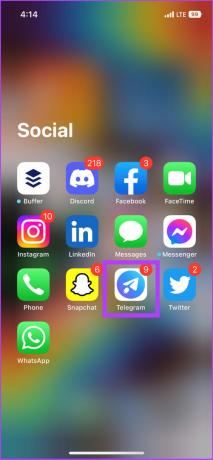
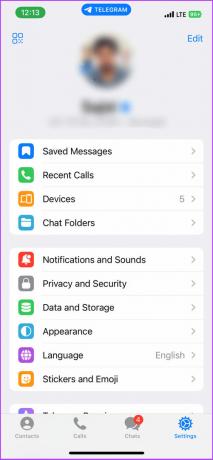
Trin 2: Tryk på 'Privatliv og sikkerhed' og gå til Dataindstillinger.
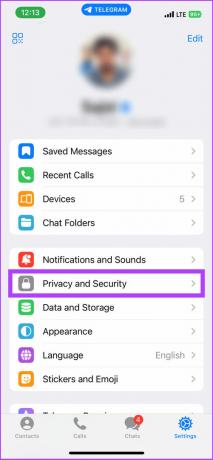

Trin 3: Tryk på 'Slet synkroniserede kontakter'.

Der er du. Alle dine Telegram-kontakter vil blive slettet på én gang. Hvis du vil logge ud af visse enheder, så tjek vores guide på hvordan du logger ud af enheder fra din Telegram-konto.
Yderligere, du kan direkte deaktivere kontaktsynkronisering på Telegram ved hjælp af iPhone for at undgå kontaktsynkronisering eller meddelelsen helt.
Sådan fjerner du forbindelsen mellem Telegram-kontakter fra iPhone
Trin 1: Åbn Telegram-appen og gå til fanen Indstillinger.
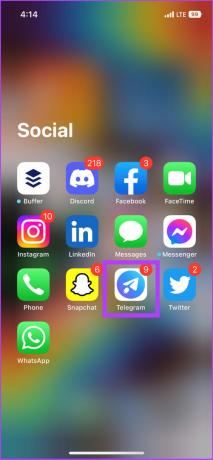
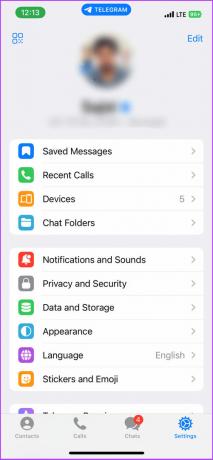
Trin 2: Tryk på 'Privatliv og sikkerhed' og gå til Dataindstillinger.
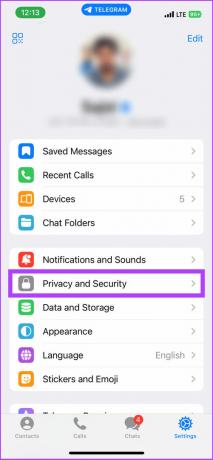

Trin 3: Slå Synkroniser kontakter fra under Kontakter.

Bemærk: Når du sletter synkroniserede kontakter, mister du kun adgang til synkroniserede Telegram-kontakter og ikke dine telefonkontakter.
Sådan sletter du kontakter fra Telegram på en pc og Mac
Trinnene til dette er lidt anderledes sammenlignet med Android eller iOS, men trinene er ret ens. Der er dog visse begrænsninger for desktop-applikationen, som vi vil overvinde ved at bruge Telegram-web. Lad os begynde.
Sletning af en enkelt telegramkontakt på pc
Trin 1: Åbn Telegram Desktop-appen og klik på hamburgermenuen i øverste venstre hjørne.
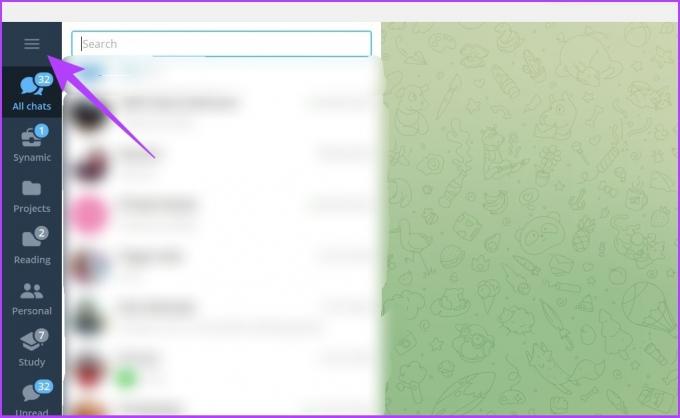
Trin 2: Gå til Kontakter.
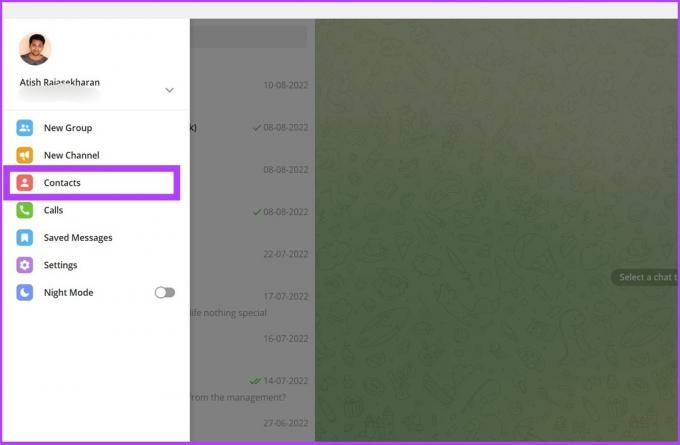
Trin 3: Find nu den kontakt, du vil fjerne fra Telegram, og tryk på profilen.
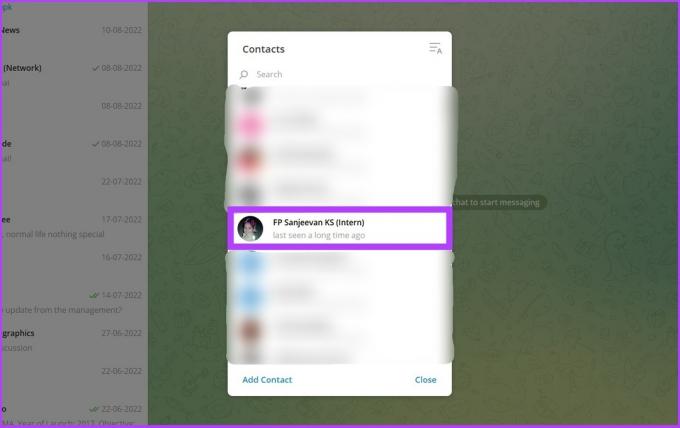
Trin 4: Gå til kontaktpersonens profil, og klik på Slet kontakt.

Trin 5: Vælg Slet i prompten for at bekræfte.
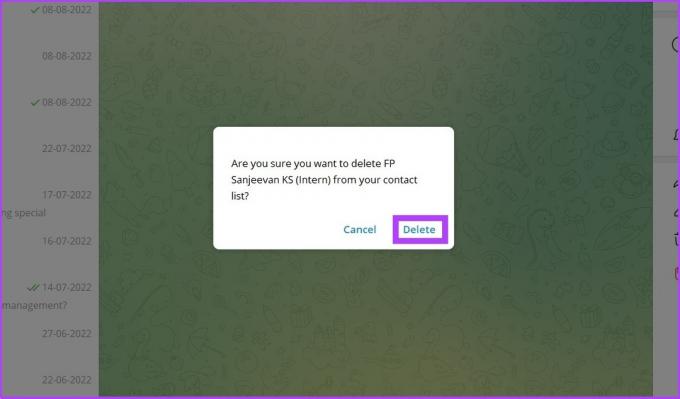
Det er alt, hvad der er til det. Du kan bruge Telegram desktop og Telegram web til at gøre dette. Husk, når du sletter en kontakt fra appen, vil kontaktens telefonnummer og andre detaljer ikke blive fjernet fra din telefons kontaktliste.
For at fjerne en kontakt fra telefonens kontaktliste skal du følge den traditionelle måde at slette kontakter fra telefonen på.
Sletning af flere kontakter via pc eller Mac
Du kan ikke slette flere kontakter på Telegram-skrivebordet. Så vi vil bruge Telegram Web til at udføre dette. Lad os fortsætte.
Trin 1: Åbn Telegram Web ved at bruge nedenstående link.
Telegram Web
Trin 2: Log ind på din konto og klik på hamburgermenuen i øverste venstre hjørne.
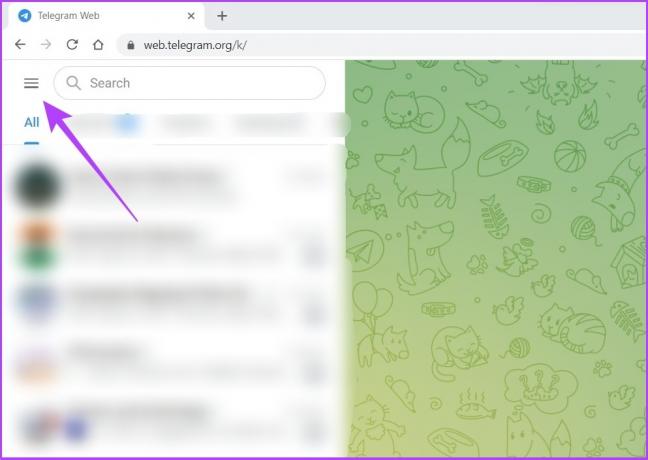
Trin 3: Skift nu til den ældre version.
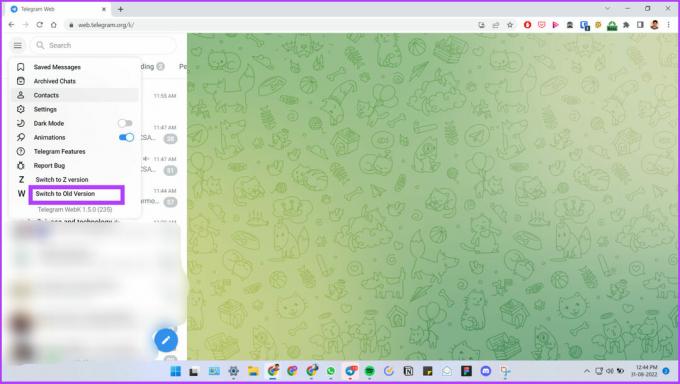
Trin 4: Klik derefter på Kontakter.
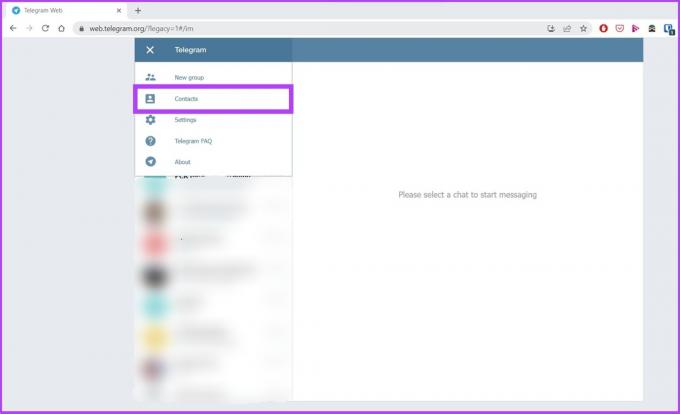
Trin 5: Vælg Rediger og vælg de kontakter, du vil fjerne fra Telegram.
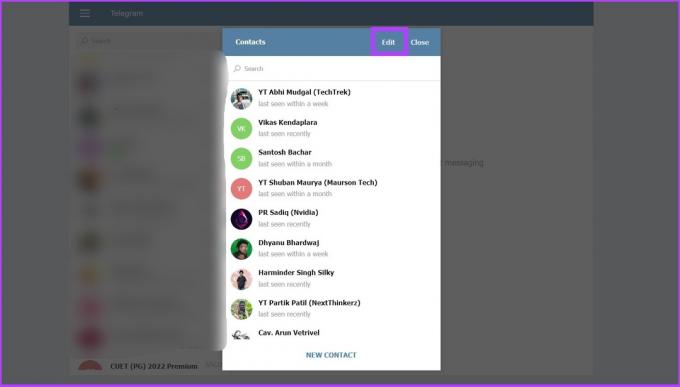
Trin 8: Klik nu på Slet og bekræft det.
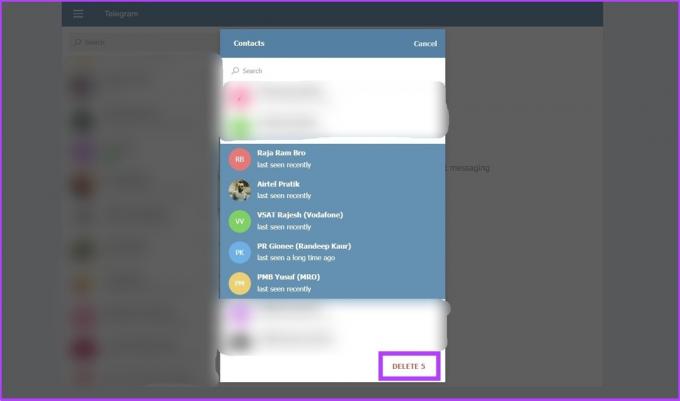
Værsgo. Du har fjernet uønskede kontakter ved hjælp af Telegram Web.
Fjern effektivt uønskede kontakter på Telegram
Der er mange måder at slette dine Telegram-kontakter på, én ad gangen eller alle på én gang. Desuden er det bedre at deaktivere muligheden for at synkronisere Telegram-kontakter til din telefon for at undgå at slette den samme kontakt igen og igen. Når det er sagt, håber vi, at denne vejledning hjalp dig med at slette Telegram-kontakter på din enhed. Har du flere spørgsmål? Del dem i kommentarerne nedenfor.
Sidst opdateret den 6. september, 2022
Ovenstående artikel kan indeholde tilknyttede links, som hjælper med at understøtte Guiding Tech. Det påvirker dog ikke vores redaktionelle integritet. Indholdet forbliver upartisk og autentisk.



